如何在Excel中添加带有当前日期的新工作表?
您的工作簿不断地增加新的工作表。有时手动完成所有操作似乎非常繁琐(特别是如果需要添加多个工作表)。
自动化这些单调的任务是解决问题的快速简便的方法。
使用VBA添加带有当前日期的新工作表
我已编写Visual Basic for Applications(VBA)代码,使其可以在工作表的末尾添加新工作表并将其标记为“current Date”。
步骤1
首先保存文件,然后转到“开发人员”菜单并选择“Visual Basic”。
或者,
只需按ALT + F11即可打开Visual Basic编辑器。
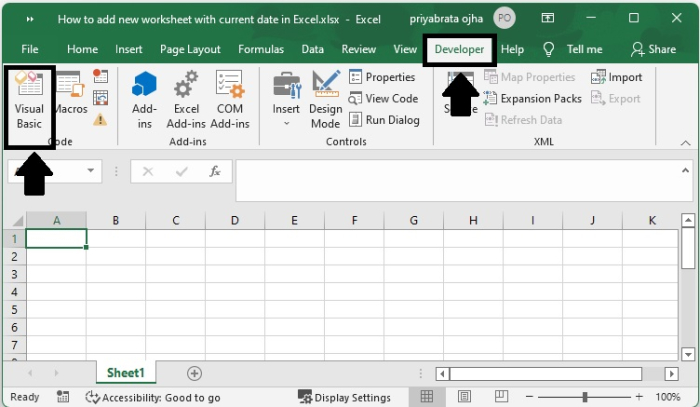
步骤2
在项目面板中右击其名称,以访问工作簿。
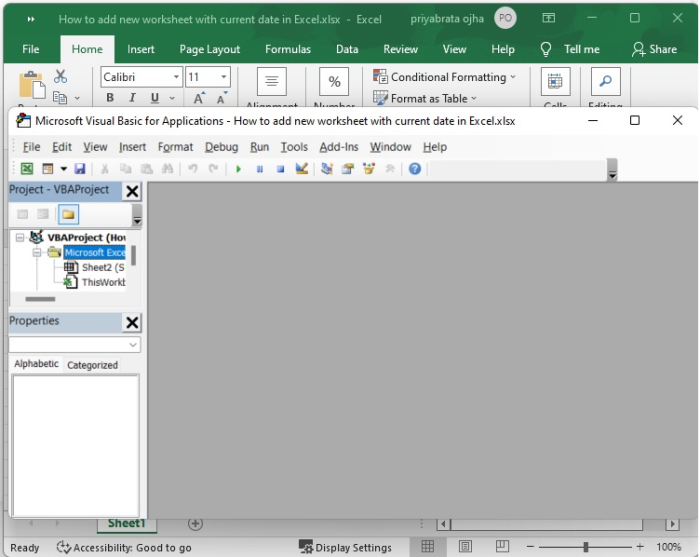
步骤3
为了访问VBA编辑器,转到“插入”菜单并选择“模块”。
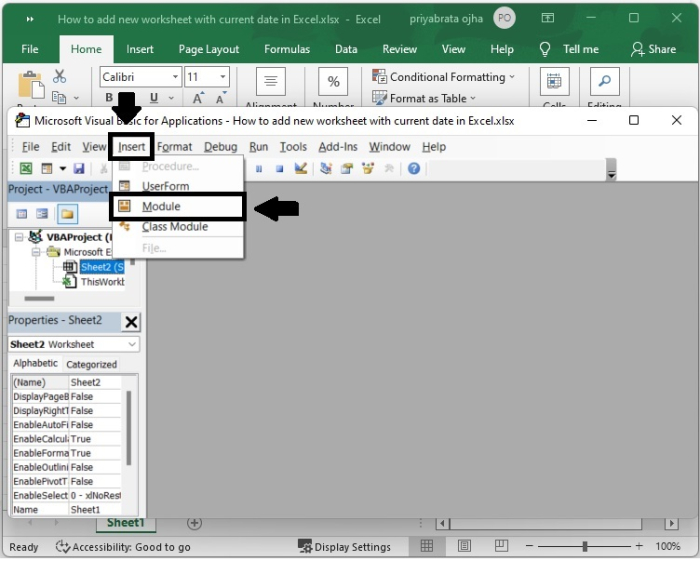
这是VBA编辑器。
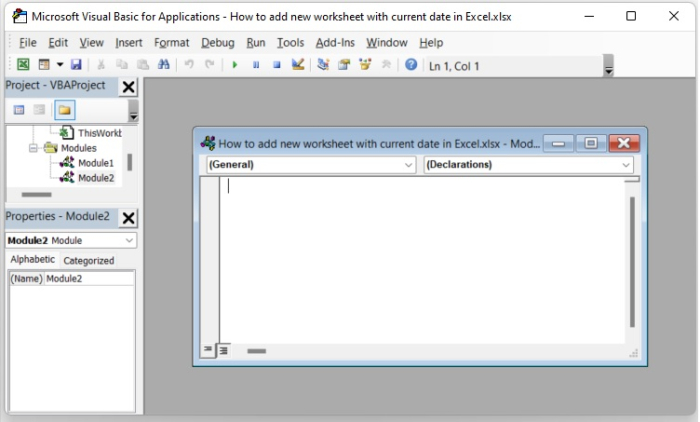
步骤4
将下列代码之一输入到编辑窗口中(根据您的要求)。
Sub AddAndNameWithCurrentDate()
'步骤1:在出现错误时告诉Excel要做什么。
On Error GoTo Error
'步骤2: 创建一个新的工作表并给它一个易于识别的名称。
Sheets.Add '//创建一个新的工作表,该名称默认为Sheet1。
ActiveSheet.Name = Format(Date, "dd-mm-yyyy") '//使用当前日期命名,如果只要添加另一个工作表,可以删除此行。
Exit Sub
'步骤3:如果有问题,应通知用户。
Error:
MsgBox "That is the name of an existing Worksheet in the
spreadsheet."
End Sub
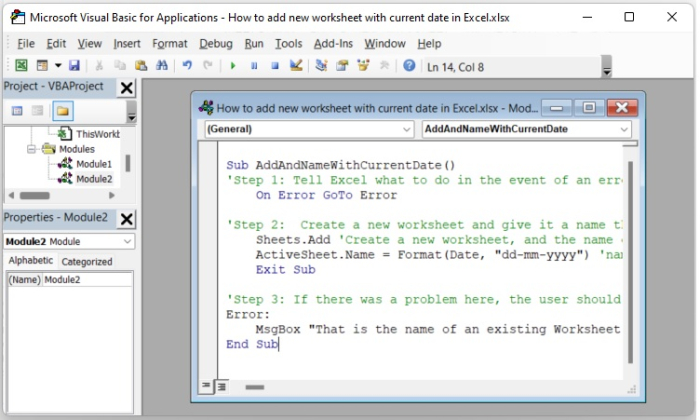
结束VBA环境中的编辑。为响应新工作表,您应该创建一个按钮。
步骤5
通过在“开发人员”选项卡中选择“插入”选项并单击它来创建按钮。
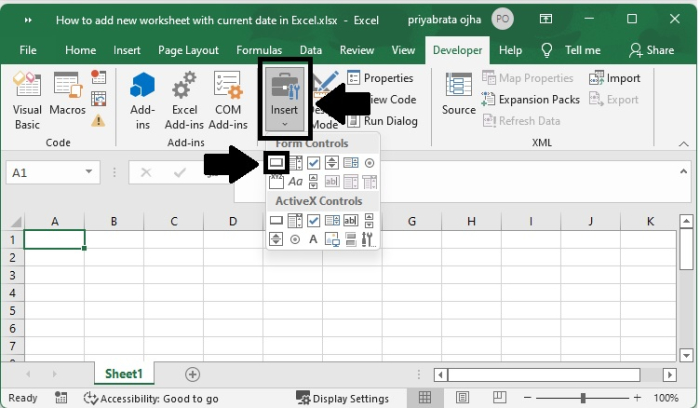
步骤6
在此按钮中放置分配的宏脚本。然后点击“确定”。
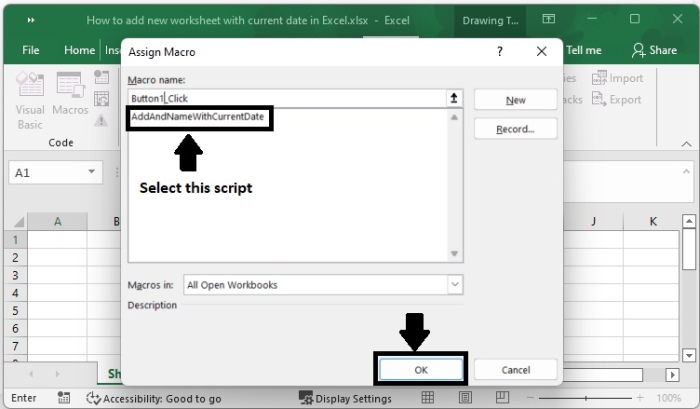
步骤7
这是生成的按钮;您可以根据需要重命名它。
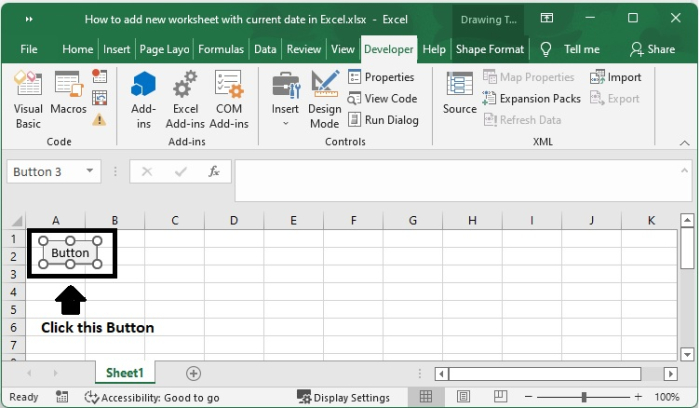
现在,点击此新按钮以查看其功能。
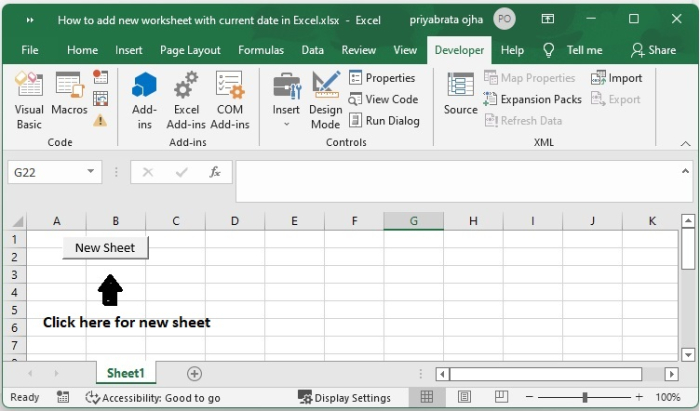
如您所见,单击该按钮会打开一个带有当前日期的新工作表。
手动添加带有当前日期的新工作表
考虑这样的场景,你正在编写一个记录不同任务花费时间的记录,并想快速输入当前日期。或者你可能希望在表格中以某种自动触发的方式显示当前日期,每当需要重新计算公式时就会显示。插入今天的日期到表格中可以使用几种不同的方法。
第一步
当你首次启动Microsoft Excel时,你会看到一个菜单,让你可以选择若干个不同的工作表,如下所示。
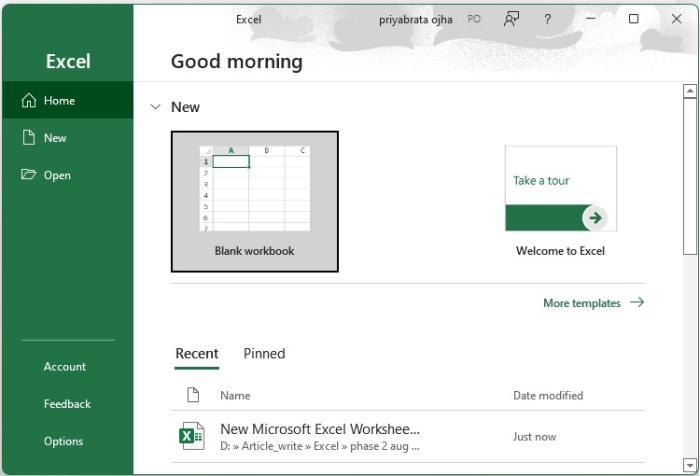
第二步
你可以选择符合需要的一个工作表。暂时选择一个空白的工作表。空白工作表如下图所示。
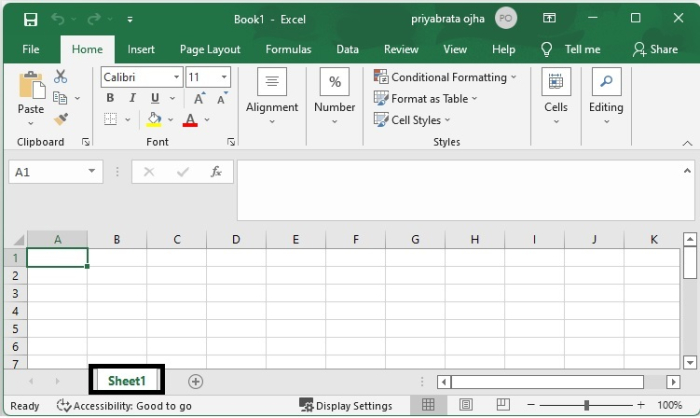
第三步
可能会出现这样的情况,你需要在已有的工作表旁添加一个附加工作表。Excel工作簿是一组Excel工作表,保存在一个地方。右击底部工作表轨道栏中的工作表名称,可以将新的工作表插入文档。如下图所示。

第四步
通过从现在可用的选择列表中选择“新工作表”选项,可以创建一个类似于下图所示的新工作表。
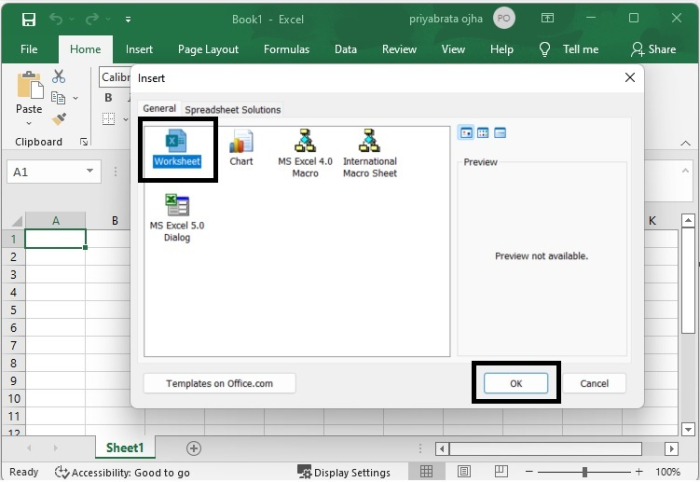
第五步
会在屏幕上出现一个新的对话框,在其中你有机会选择添加一个新的工作表。
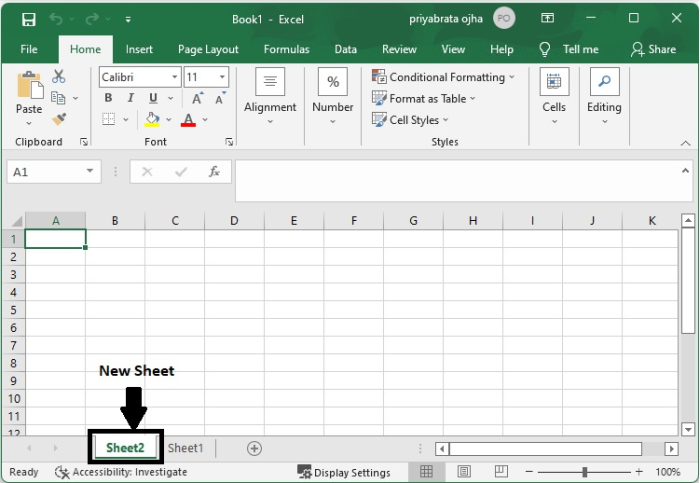
第六步
你可以右键单击工作表名称,并从对话框中选择重命名选项,为Excel工作表指定新名称,如下图所示。
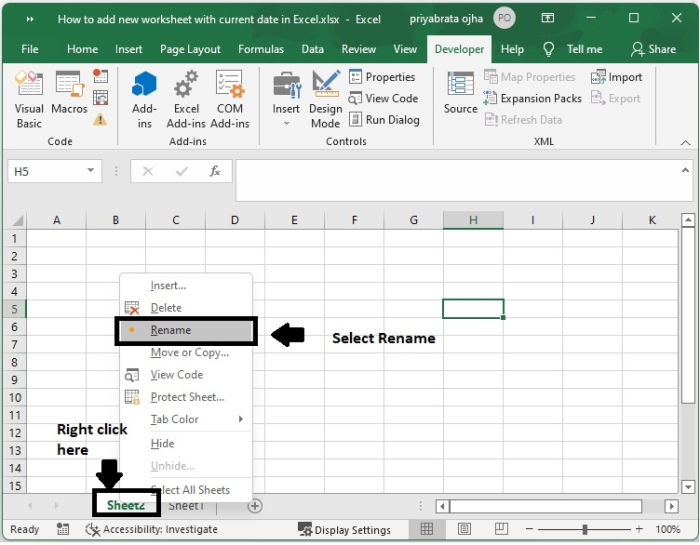
第七步
你可以自由地将该工作表重命名为当前日期,例如,将Sheet1重命名为当前日期。
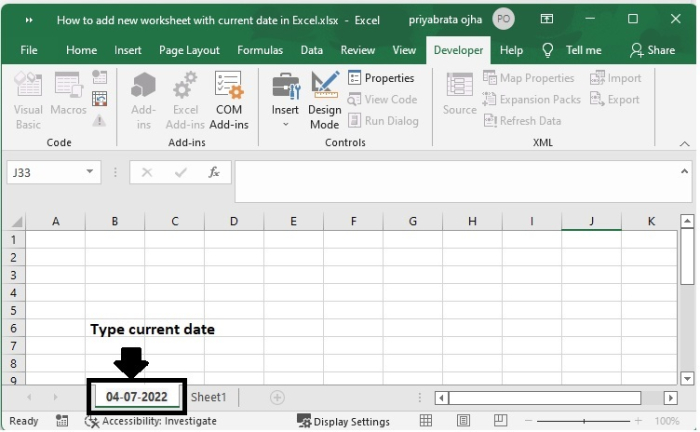
结论
在本教程中,我们解释了如何将当前日期添加到Excel中的新工作表中。
 极客教程
极客教程